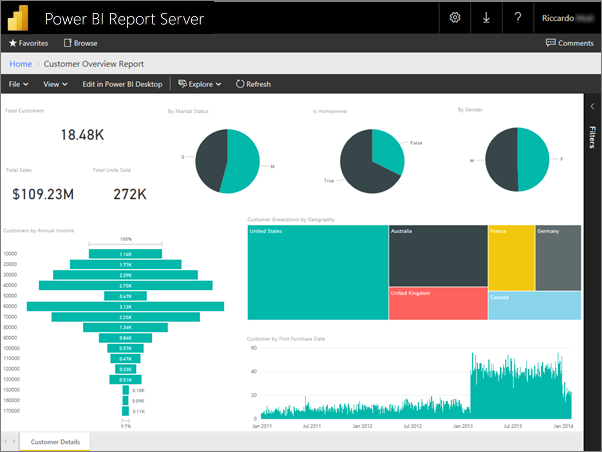Nâng trình phân tích dữ liệu kinh doanh bằng những khóa học của MDA
Tài Liệu Dành Cho Người Tạo Báo Cáo Trong Ứng Dụng Power BI Report Server
Các khái niệm người tạo báo cáo trong Power BI Report Server cần biết
1. Báo cáo Power BI tự động lên lịch làm mới trong Power BI Report Server
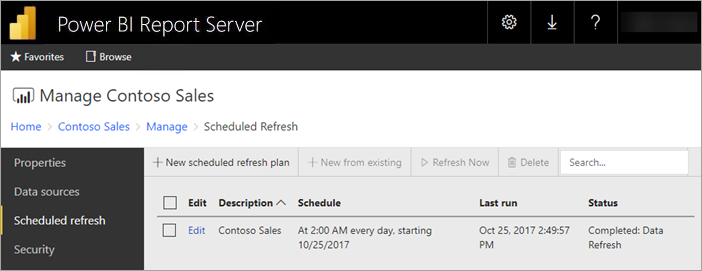
Làm mới theo lịch dành riêng cho các báo cáo Power BI có mô hình nhúng (embedded model). Có nghĩa là bạn đã nhập dữ liệu vào báo cáo thay vì sử dụng kết nối trực tiếp hoặc DirectQuery. Khi nhập dữ liệu, nó bị ngắt kết nối khỏi nguồn dữ liệu gốc và cần được cập nhật để giữ cho dữ liệu luôn mới. Làm mới theo lịch trình là cách để giữ cho dữ liệu của bạn được cập nhật.
Làm mới theo lịch trình được định cấu hình trong phần quản lý của báo cáo. Để biết thêm thông tin về cách định cấu hình làm mới theo lịch, hãy xem Cách định cấu hình làm mới theo lịch báo cáo Power BI.
1.1. Cách hoạt động
Một số thành phần có liên quan khi sử dụng tính năng làm mới theo lịch cho báo cáo Power BI.
- Tác nhân máy chủ SQL (SQL Server Agent) làm bộ đếm thời gian để tạo các sự kiện theo lịch trình.
- Các công việc đã lên lịch được thêm vào hàng đợi trong cơ sở dữ liệu máy chủ báo cáo. Trong quá trình triển khai mở rộng, hàng đợi được chia sẻ trên tất cả các máy chủ báo cáo trong quá trình triển khai.
- Tất cả quá trình xử lý báo cáo tạo ra dựa trên sự kiện lịch trình được thực hiện dưới dạng quy trình nền.
- Mô hình dữ liệu được tải tại phiên bản Dịch vụ phân tích (Analysis Services).
- Đối với một số nguồn dữ liệu, công cụ kết hợp Power Query được sử dụng để kết nối với các nguồn dữ liệu và chuyển đổi dữ liệu. Các nguồn dữ liệu khác có thể được kết nối trực tiếp từ dịch vụ Dịch vụ phân tích được sử dụng để lưu trữ các mô hình dữ liệu cho Power BI Report Server.
- Dữ liệu mới được tải vào mô hình dữ liệu trong Dịch vụ phân tích.
- Trong việc định cấu hình mở rộng ở quy mô, mô hình dữ liệu có thể được sao chép.
- Dịch vụ phân tích xử lý dữ liệu và thực hiện bất kỳ tính toán nào cần thiết.
Power BI Report Server duy trì hàng đợi cho tất cả các hoạt động đã lên lịch. Theo mặc định, hàng đợi được quét trong khoảng thời gian 10 giây. Bạn có thể thay đổi khoảng thời gian bằng cách sửa đổi cài đặt cấu hình PollingInterval, IsNotificationService và IsEventService trong tệp RSReportServer.config. IsDataModelRefreshService cũng có thể được sử dụng để cài đặt máy chủ báo cáo có cần xử lý các sự kiện đã lên lịch hay không.
1.2. Dịch vụ phân tích
Báo cáo Power BI, cũng như thực hiện làm mới theo lịch, yêu cầu tải mô hình dữ liệu của báo cáo Power BI trong Dịch vụ phân tích. Một quy trình Dịch vụ phân tích sẽ chạy với Power BI Report Server.
1.3. Cân nhắc và hạn chế
1.3.1. Khi không thể sử dụng tính năng làm mới theo lịch trình
Không phải tất cả Báo cáo Power BI đều có thể tạo chế độ làm mới theo lịch trình. Sau đây là danh sách Báo cáo Power BI mà bạn Không thể tạo chế độ làm mới theo lịch trình:
- Báo cáo của bạn chứa một hoặc nhiều nguồn dữ liệu Dịch vụ phân tích, sử dụng để kết nối trực tiếp.
- Báo cáo của bạn chứa một hoặc nhiều nguồn dữ liệu sử dụng DirectQuery.
- Báo cáo của bạn không chứa bất kỳ nguồn dữ liệu nào. Ví dụ: dữ liệu được nhập thủ công qua Enter Data hoặc báo cáo chỉ chứa nội dung tĩnh như hình ảnh, văn bản, v.v.
- Báo cáo của bạn chứa các nguồn dữ liệu động. Ví dụ: dữ liệu từ báo cáo được sử dụng để tạo động tên của máy chủ, tên của cơ sở dữ liệu hoặc địa chỉ URL để nạp nội dung. Chỉ những nguồn dữ liệu được phát hiện khi tải báo cáo lên mới có thể được làm mới.
Ngoài danh sách trên, còn có các tình huống cụ thể với nguồn dữ liệu ở chế độ nhập mà bạn không thể tạo chế độ làm mới theo lịch trình:
- Nếu nguồn dữ liệu Tệp hoặc Thư mục được sử dụng và đường dẫn tệp là đường dẫn cục bộ (e.g. C:UsersuserDocuments), điều đó sẽ không thể tạo kế hoạch làm mới. Đường dẫn phải là đường dẫn mà máy chủ báo cáo có thể kết nối giống như mạng chia sẻ. Ví dụ: myshareDocuments.
- Nếu chỉ có thể kết nối nguồn dữ liệu bằng OAuth (e.g. Facebook, Google Analytics, Salesforce, etc.), điều đó không thể tạo kế hoạch làm mới bộ đệm. Hiện tại, RS không hỗ trợ xác thực OAuth cho bất kỳ nguồn dữ liệu nào cho dù đó là báo cáo được phân trang, di động hay Power BI.
1.3.2. Giới hạn bộ nhớ
Việc tải dữ liệu cho máy chủ báo cáo tương tự như ứng dụng web. Khả năng tải báo cáo với dữ liệu đã nhập hoặc DirectQuery và khả năng thực hiện làm mới theo lịch trình, dựa vào phiên bản Dịch vụ phân tích được lưu trữ cùng với máy chủ báo cáo. Do đó, điều này có thể dẫn đến lỗi bộ nhớ không mong muốn trên máy chủ. Lập kế hoạch triển khai máy chủ của bạn phù hợp, biết rằng Dịch vụ phân tích có thể đang tiêu tốn bộ nhớ cùng với máy chủ báo cáo.
Để biết thêm thông tin về cách giám sát phiên bản Dịch vụ phân tích, hãy xem Giám sát phiên bản dịch vụ phân tích (Monitor an Analysis Services Instance).
Để biết thêm thông tin về cài đặt bộ nhớ trong Dịch vụ phân tích, hãy xem Thuộc tính bộ nhớ (Memory Properties).
1.3.3. Giới hạn kích thước mô hình dữ liệu
Mô hình dữ liệu được tải vào công cụ Dịch vụ phân tích nội bộ trong quá trình làm mới theo lịch trình có kích thước tối đa là 2.000 MB (2GB). Không thể định cấu hình kích thước tối đa này. Nếu mô hình dữ liệu của bạn lớn hơn 2GB, bạn sẽ nhận được lỗi làm mới, “The length of the result exceeds the length limit (2GB) of the target large type.” Trong trường hợp đó, chúng tôi khuyên bạn nên lưu trữ mô hình trong phiên bản Dịch vụ phân tích và sử dụng kết nối trực tiếp với mô hình trong báo cáo.
2. Nguồn dữ liệu báo cáo Power BI trong Power BI Report Server
2.1. Danh sách các nguồn dữ liệu được hỗ trợ
| Nguồn dữ liệu | Dữ liệu được lưu trong bộ nhớ cache | làm mới theo lịch trình | Live/DirectQuery |
| SQL Server Database | Có | Có | Có |
| SQL Server Analysis Services | Có | Có | Có |
| Azure SQL Database | Có | Có | Có |
| Azure Analysis Services database | Có | Không | Có |
| Azure Synapse Analytics (formerly SQL Data Warehouse) | Có | Có | Có |
| Access Database | Có | Có | Không |
| Active Directory | Có | Có | Không |
| Amazon Redshift | Có | Không | Không |
| Azure Blob Storage | Có | Có | Không |
| Azure Cosmos DB | Có | Không | Không |
| Azure Data Explorer (Kusto) | Có | Không | Không |
| Azure Data Lake Store | Có | Không | Không |
| Azure HDInsight (HDFS) | Có | Không | Không |
| Azure HDInsight Spark | Có | Không | Không |
| Azure Table Storage | Có | Có | Không |
| Denodo | Có | Không | Không |
| Dynamics 365 (online) | Có | Không | Không |
| Excel | Có | Có | Không |
| Có | Không | Không | |
| Folder | Có | Có | Không |
| Google Analytics | Có | Không | Không |
| Google BigQuery | Có | Không | Không |
| Hadoop File (HDFS) | Có | Không | Không |
| IBM DB2 Database | Có | Có | Không |
| IBM Netezza | Có | Không | Không |
| Impala | Có | Không | Không |
| JSON | Có | Có | Không |
| Microsoft Exchange | Có | Không | Không |
| Microsoft Exchange Online | Có | Không | Không |
| MySQL Database | Có | Có | Không |
| OData Feed | Có | Có | Không |
| ODBC | Có | Có | Không |
| OLE DB | Có | Có | Không |
| Oracle Database | Có | Có | Có |
| PostgreSQL Database | Có | Có | Không |
| Power BI dataset in the Power BI service | Không | Không | Không |
| Power BI dataset in Power BI Report Server | Không | Không | Không |
| Projectplace for Power BI | Có | Không | Không |
| R Script | Có | Không | Không |
| Salesforce Objects | Có | Không | Không |
| Salesforce Reports | Có | Không | Không |
| SAP Business Warehouse server | Có | Có | Có |
| SAP HANA Database | Có | Có | Có |
| SharePoint File (on-premises) | Có | Có | Không |
| SharePoint Folder (on-premises) | Có | Có | Không |
| SharePoint List (on-premises) | Có | Có | Không |
| SharePoint Online File | Có | Không | Không |
| SharePoint Online Folder | Có | Không | Không |
| SharePoint Online List | Có | Không | Không |
| Smartsheet | Có | Không | Không |
| Snowwflake | Có | Không | Không |
| Spark | Có | Không | Không |
| Sybase Database | Có | Có | Không |
| Teradata | Có | Có | Có |
| Text/CSV | Có | Có | Không |
| Vertica | Có | Không | Không |
| Web | Có | Có | Không |
| XML | Có | Có | Không |
| appFigures (Beta) | Có | Không | Không |
| Common Data Service (Legacy) | Có | Không | Không |
| Dynamics 365 for Customer Insights (Beta) | Có | Không | Không |
| Dynamics 365 for Financials (Beta) | Có | Không | Không |
| GitHub (Beta) | Có | Không | Không |
| IBM Informix database (Beta) | Có | Không | Không |
| MailChimp (Beta) | Có | Không | Không |
| Microsoft Azure Consumption Insights (Beta) | Có | Không | Không |
| Mixpanel (Beta) | Có | Không | Không |
| Planview Enterprise One – CTM (Beta) | Có | Không | Không |
| Planview Enterprise One – PRM (Beta) | Có | Không | Không |
| QuickBooks Online (Beta) | Có | Không | Không |
| SparkPost (Beta) | Có | Không | Không |
| SQL Sentry (Beta) | Có | Không | Không |
| Stripe (Beta) | Có | Không | Không |
| SweetIQ (Beta) | Có | Không | Không |
| Troux (Beta) | Có | Không | Không |
| Twilio (Beta) | Có | Không | Không |
| tyGraph (Beta) | Có | Không | Không |
| Visual Studio Team Services (Beta) | Có | Không | Không |
| Webtrends Analytics (Beta) | Có | Không | Không |
| Zendesk (Beta) | Có | Không | Không |
2.2. Danh sách các phương thức xác thực hỗ trợ với mô hình làm mới
(Power BI Report Server không hỗ trợ xác thực dựa trên OAuth đối với mô hình làm mới. Một số nguồn dữ liệu như cơ sở dữ liệu Excel hoặc Access sử dụng một bước riêng như File hoặc Web để kết nối với dữ liệu)
| Nguồn dữ liệu | Xác thực ẩn danh | Xác thực khóa | Tên người dùng và mật khẩu | Xác thực Windows |
| SQL Server Database | Không | Không | Có | Có |
| SQL Server Analysis Services | Không | Không | Có | Có |
| Azure SQL Database | Không | Không | Có | Không |
| Azure Analysis Services database | Không | Không | Có (1) | Không |
| Azure Synapse Analytics (formerly SQL Data Warehouse) | Không | Không | Có | Không |
| Active Directory | Không | Không | Có | Có |
| Amazon Redshift | Không | Không | Không | Không |
| Azure Blob Storage | Có | Có | Không | Không |
| Azure Cosmos DB | Không | Không | Không | Không |
| Azure Data Explorer (Kusto) | Không | Không | Không | Không |
| Azure Data Lake Store | Không | Không | Không | Không |
| Azure HDInsight (HDFS) | Không | Không | Không | Không |
| Azure HDInsight Spark | Không | Không | Không | Không |
| Azure Table Storage | Không | Có | Không | Không |
| Denodo | Không | Không | Không | Không |
| Dynamics 365 (online) | Không | Không | Không | Không |
| Không | Không | Không | Không | |
| Folder | Không | Không | Không | Có |
| Google Analytics | Không | Không | Không | Không |
| Google BigQuery | Không | Không | Không | Không |
| Hadoop File (HDFS) | Không | Không | Không | Không |
| IBM DB2 Database | Không | Không | Có | Có |
| IBM Netezza | Không | Không | Không | Không |
| Impala | Không | Không | Không | Không |
| Microsoft Exchange | Không | Không | Không | Không |
| Microsoft Exchange Online | Không | Không | Không | Không |
| MySQL Database | Không | Không | Có | Có |
| OData Feed | Có | Có | Có | Có |
| ODBC | Có | Không | Có | Có |
| OLE DB | Có | Không | Có | Có |
| Oracle Database | Không | Không | Có | Có |
| PostgreSQL Database | Không | Không | Có | Không |
| Power BI service | Không | Không | Không | Không |
| Projectplace | Không | Không | Không | Không |
| R Script | Không | Không | Không | Không |
| Salesforce Objects | Không | Không | Không | Không |
| Salesforce Reports | Không | Không | Không | Không |
| SAP Business Warehouse server | Không | Không | Có | Không |
| SAP HANA Database | Không | Không | Có | Có |
| SharePoint File (on-premises) | Có | Không | Không | Có |
| SharePoint Folder (on-premises) | Có | Không | Không | Có |
| SharePoint List (on-premises) | Có | Không | Không | Có |
| SharePoint Online File | Không | Không | Không | Không |
| SharePoint Online Folder | Không | Không | Không | Không |
| SharePoint Online List | Không | Không | Không | Không |
| Smartsheet | Không | Không | Không | Không |
| Snowflake | Không | Không | Không | Không |
| Spark | Không | Không | Không | Không |
| Sybase Database | Không | Không | Có | Có |
| Teradata | Không | Không | Có | Có (2) |
| Vertica | Không | Không | Không | Không |
| Web (3) | Có | Không | Có | Có |
| appFigures (Beta) | Không | Không | Không | Không |
| Common Data Service (Legacy) | Không | Không | Không | Không |
| Dynamics 365 for Customer Insights (Beta) | Không | Không | Không | Không |
| Dynamics 365 for Financials (Beta) | Không | Không | Không | Không |
| GitHub (Beta) | Không | Không | Không | Không |
| IBM Informix database (Beta) | Không | Không | Không | Không |
| MailChimp (Beta) | Không | Không | Không | Không |
| Microsoft Azure Consumption Insights (Beta) | Không | Không | Không | Không |
| Mixpanel (Beta) | Không | Không | Không | Không |
| Planview Enterprise One – CTM (Beta) | Không | Không | Không | Không |
| Planview Enterprise One – PRM (Beta) | Không | Không | Không | Không |
| QuickBooks Online (Beta) | Không | Không | Không | Không |
| SparkPost (Beta) | Không | Không | Không | Không |
| SQL Sentry (Beta) | Không | Không | Không | Không |
| Stripe (Beta) | Không | Không | Không | Không |
| SweetIQ (Beta) | Không | Không | Không | Không |
| Troux (Beta) | Không | Không | Không | Không |
| Twilio (Beta) | Không | Không | Không | Không |
| tyGraph (Beta) | Không | Không | Không | Không |
| Visual Studio Team Services (Beta) | Không | Không | Không | Không |
| Webtrends Analytics (Beta) | Không | Không | Không | Không |
| Zendesk (Beta) | Không | Không | Không | Không |
(1) Đối với Dịch vụ phân tích Azure nguồn dữ liệu, bạn phải tắt xác thực đa yếu tố (multifactor authentication: MFA) đối với thông tin đăng nhập được sử dụng để kết nối với nguồn dữ liệu. Nếu bạn cần bật xác thực đa yếu tố cho môi trường của mình, xem Truy cập có điều kiện của Azure Active Directory dưới dạng tùy chọn để tắt xác thực đa yếu tố cho thông tin đăng nhập được sử dụng trong nguồn dữ liệu.
(2) Sử dụng xác thực LDAP với Teradata (được bật trong Power BI Desktop bằng cách sử dụng lệnh Dấu nhắc Lệnh ‘setx PBI_EnableTeradataLdap true’) tuy nhiên không, hỗ trợ để làm mới mô hình.
(3) Power BI Report Server có một hạn chế khi sử dụng dữ liệu web: chỉ có thể làm mới các tệp dữ liệu từ web. Dữ liệu dựa trên Trang (Page) hoặc Theo ví dụ(By example) không thể làm mới. Hạn chế này là do không thể làm mới các biểu thức M được tạo bằng Web.BrowserContents và Web.Page. Máy chủ báo cáo Power BI chỉ có thể làm mới nguồn dữ liệu Web.Contents.
2.3. Danh sách các phương thức xác thực được hỗ trợ cho DirectQuery
(Power BI Report Server không hỗ trợ xác thực dựa trên OAuth cho DirectQuery).
| Nguồn dữ liệu | Xác thực ẩn danh | Xác thực khóa | Tên người dùng và mật khẩu | Xác thực Windows | Xác thực Windows tích hợp |
| SQL Server Database | Không | Không | Có | Có | Có |
| SQL Server Analysis Services | Không | Không | Có | Có | Có |
| Azure SQL Database | Không | Không | Có | Không | Không |
| Azure Synapse Analytics (formerly SQL Data Warehouse) | Không | Không | Có | Không | Không |
| Oracle Database | Không | Không | Có | Có | Có |
| SAP Business Warehouse server | Không | Không | Có | Không | Không |
| SAP HANA Database | Không | Không | Có | Có | Có (1) |
| Teradata | Không | Không | Có | Có | Có |
(1) SAP HANA chỉ hỗ trợ DirectQuery với Xác thực Windows tích hợp khi sử dụng nó làm cơ sở dữ liệu quan hệ trong tệp Power BI Desktop (.pbix) đã xuất bản.
3. Nguồn dữ liệu báo cáo phân trang trong Power BI Report Server
Kết nối với nguồn dữ liệu Oracle với UseInstalledUICulture. Để kết nối với các nguồn dữ liệu Oracle, Power BI Report Server sử dụng Nhà cung cấp dữ liệu Oracle cho .NET (ODP.NET) là NLS agnostic.
Theo mặc định, máy chủ báo cáo sử dụng giao diện người dùng của khách hàng đầu tiên để tải ODP.NET. Do đó, tất cả các kết nối tiếp theo tới Oracle từ máy chủ báo cáo sẽ ở dạng giao diện người dùng ban đầu đó cho đến khi khởi động lại dịch vụ. Cách tiếp cận này có thể gây ra sự cố khi hiển thị báo cáo do định dạng văn hóa giao diện người dùng không khớp.
Để cung cấp trải nghiệm tốt hơn trong Power BI Report Server, chúng tôi đã giới thiệu một cài đặt cấu hình có tên là UseInstalledUICulture. Khi UseInstalledUICulture được đặt thành “true”, máy chủ báo cáo luôn tải ODP.NET trong server’s UI thay vì của máy khách hàng đầu tiên. Cài đặt này khả dụng trong Power BI Report Server bắt đầu từ Bản phát hành dịch vụ tháng 3 năm 2020.
Để bật tính năng này, hãy sửa đổi tệp rsreportserver.config của mục mở rộng ORACLE như bên dưới:
<Extension Name=”ORACLE” Type=”Microsoft.ReportingServices.DataExtensions.OracleClientConnectionWrapper,Microsoft.ReportingServices.DataExtensions”>
<Configuration>
<UseInstalledUICulture>true</UseInstalledUICulture>
</Configuration>
</Extension>
Tạo báo cáo Power BI cho Power BI Report Server
Bước 1: Cài đặt Power BI Desktop cho Power BI Report Server
Nếu bạn đã tạo báo cáo Power BI trong Power BI Desktop, thì bạn gần như đã sẵn sàng để tạo báo cáo Power BI cho Power BI Report Server. Chúng tôi khuyên bạn nên cài đặt phiên bản Power BI Desktop cho Power BI Report Server để bạn biết máy chủ và ứng dụng luôn đồng bộ. Bạn có thể có cả hai phiên bản Power BI Desktop trên cùng một máy tính.
- Trong cổng web máy chủ báo cáo, chọn mũi tên Download > Power BI Desktop.
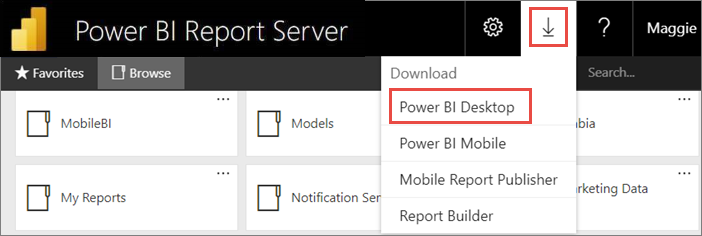
Hoặc truy cập trang chủ Power BI Report Server và chọn Advanced download options.
- Trong trang Download Center page, chọn Download.
- Tùy thuộc vào máy tính của bạn, hãy chọn:
- PBIDesktopRS.msi (the 32-bit version) hoặc
- PBIDesktopRS_x64.msi (the 64-bit version).
- Sau khi bạn tải xuống trình cài đặt, hãy chạy BI Desktop Setup Wizard.
- Khi kết thúc quá trình cài đặt, hãy chọn Start Power BI Desktop now.
- Khi kết thúc quá trình cài đặt, hãy chọn Khởi động Power BI Desktop ngay bây giờ.
Nó bắt đầu tự động và bạn đã sẵn sàng để đi. Bạn có thể biết mình có phiên bản phù hợp dựa trên đoạn chữ ở trên cùng thanh khung hình, ví dụ: “Power BI Desktop (January 2021) is in the title bar” giống như trong khung hình:
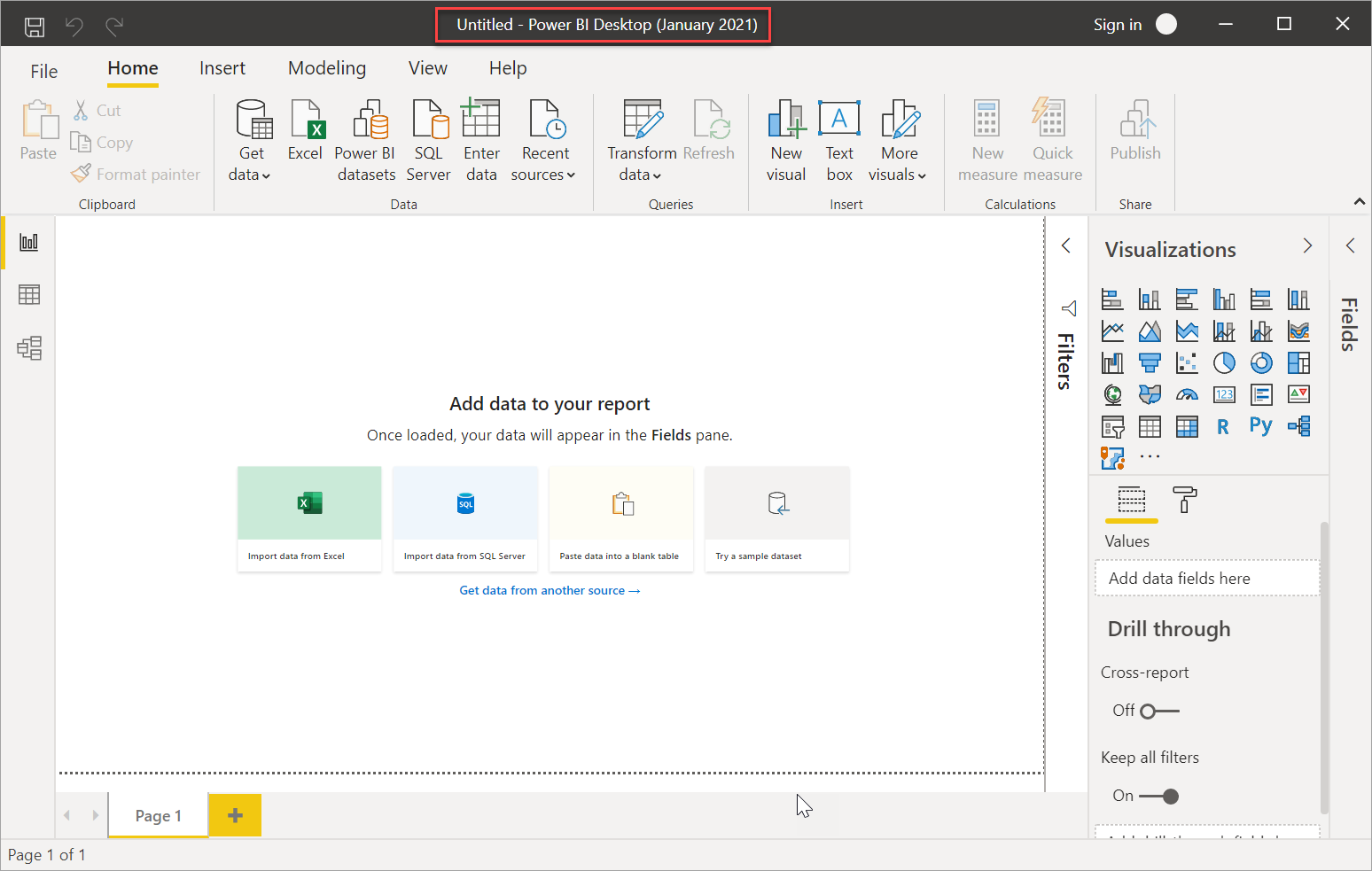
Bước 2: Chọn nguồn dữ liệu
Bạn có thể kết nối với nhiều nguồn dữ liệu khác nhau. Đọc thêm về cách kết nối với các nguồn dữ liệu.
- Trong màn hình chào mừng, chọn Get Data.
Hoặc trong tab màn hình hình chính, chọn Get Data.
- Chọn nguồn dữ liệu — Ví dụ, Analysis Services.
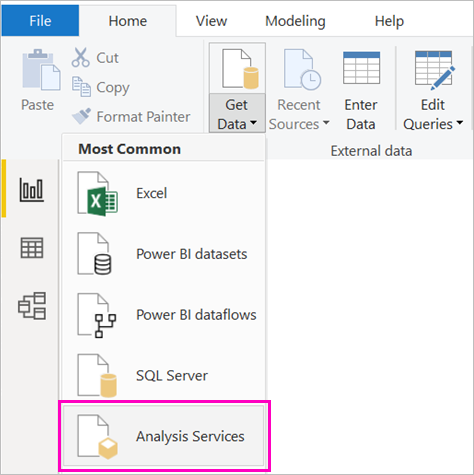
- Điền vào phần Server, lựa chọn Database. đảm bảo đã chọn Connect live> OK.
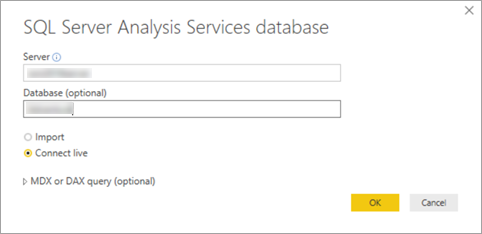
- Chọn report server nơi bạn lưu báo cáo.
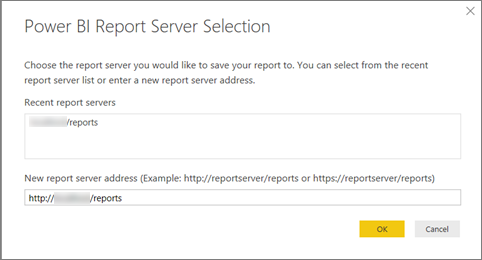
Bước 3: Thiết kế báo cáo
Ví dụ: bạn có thể tạo biểu đồ hình phễu về khách hàng và nhóm giá trị theo thu nhập hàng năm.
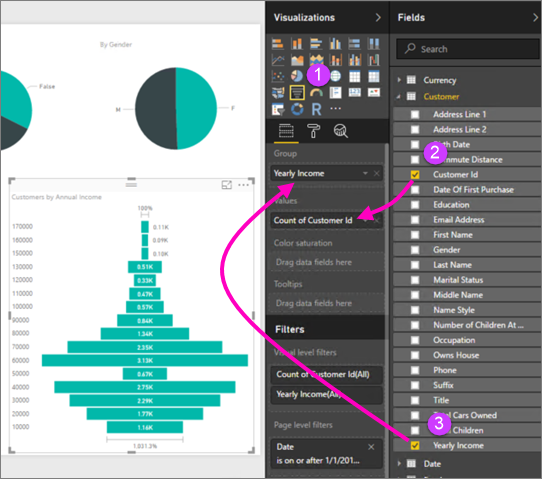
- Trong Visualizations, hãy chọn Funnel chart.
- Kéo trường được tính vào ô Values. Nếu đó không phải là trường số, Power BI Desktop sẽ tự động biến nó thành giá trị đếm (Count value).
- Kéo trường cần nhóm vào ô Group.
Đọc thêm về designing a Power BI report.
*Lưu ý: Một số hình ảnh như hình ảnh báo cáo được phân trang sẽ chỉ hoạt động trên dịch vụ Power BI. Render những hình ảnh này trên Power BI Report Server sẽ báo lỗi “Unsupported visual”.
Bước 4: Lưu báo cáo của bạn vào máy chủ báo cáo
- Chọn File, chọn Save as > Power BI Report Server..
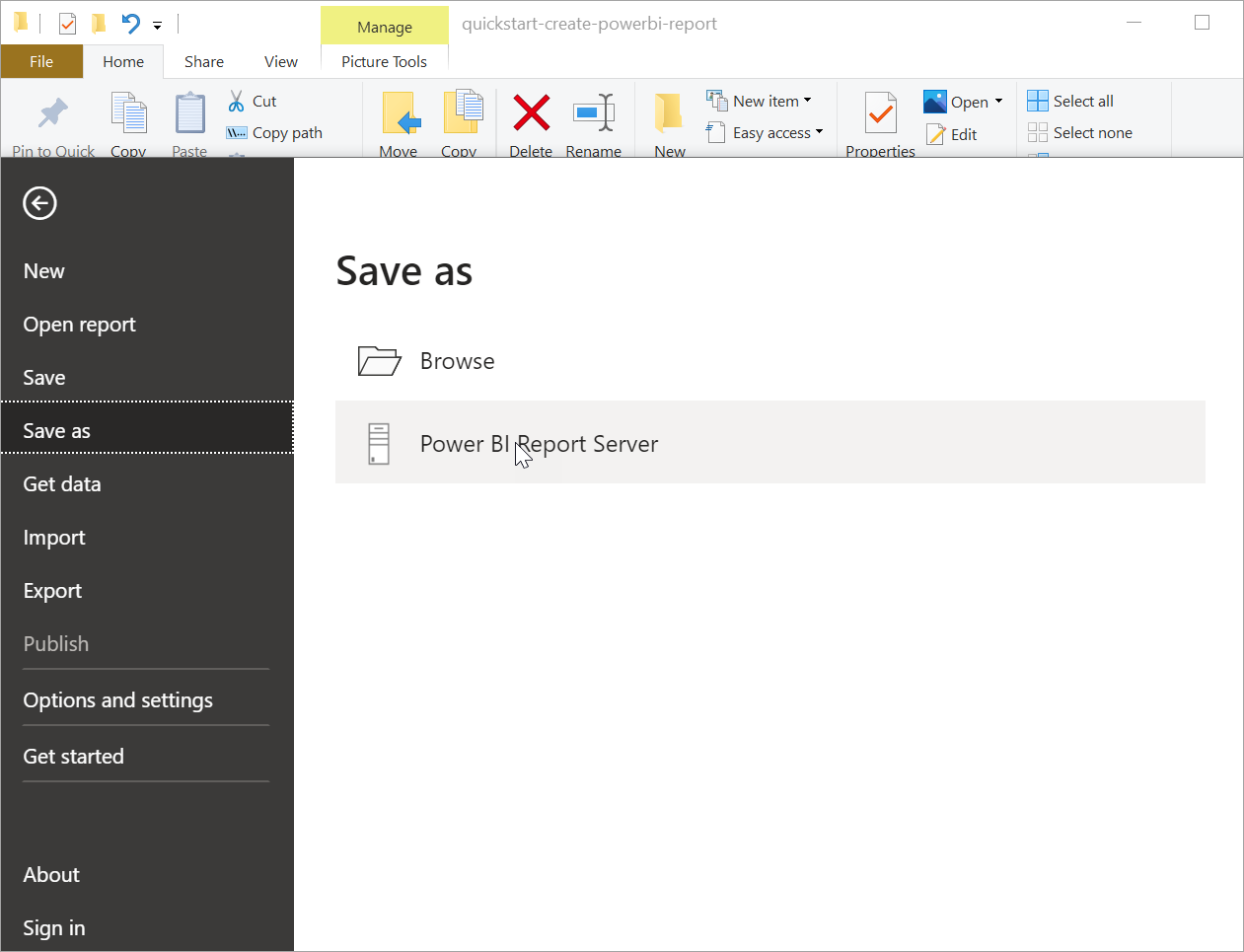
- Bây giờ bạn có thể xem nó trong cổng web.